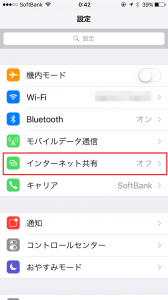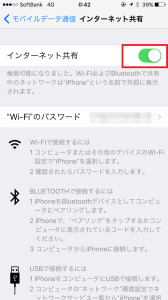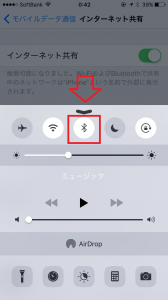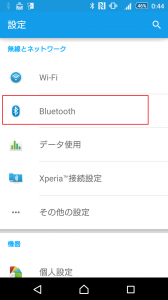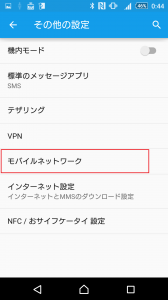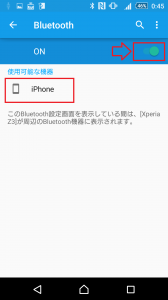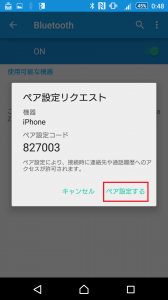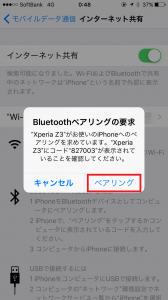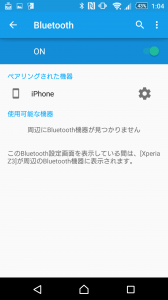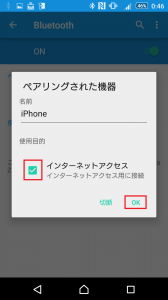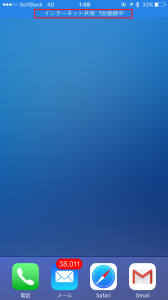1台のiPhoneを使って、他の複数台のタブレットや他のスマートフォンをネットに接続して通信できるようにする「テザリング」。大手3キャリア(docomo,au,Softbank)は契約後最初の2年間は無料で提供しています。このテザリングはWi-Fiが一般的ですが、iPhoneの場合bluetoothを使えばさらにお手軽に利用できます。
こんな記事も読まれています↓
[iPhone]テザリングを利用する際のネットワーク名を変更する方法(アイフォン)
■テザリングに広く使われているWi-Fiではなくbluetoothを使う訳とは
テザリングに広く使われているWi-Fiではなく、Bluetooth(ブルーツース)を使った方が良い理由がいくつかあります。
iPhoneのテザリングとしてWi-Fiを使うと高速に接続できるので、接続先の端末も通信がサクサクできてストレスが一切ない使い心地である点が大きな特徴です。
でもこんなマイナス面もあります。
・バッテリーの減りが目に見えて早くなる
・Wi-Fiの暗号名入力が面倒
・アクセスポイント名が丸見え
またオフィス環境では社内専用のWi-Fiが利用されている場合に混線を避けるために、個人のWi-Fi利用を禁止している場合があり、Wi-Fiそのものが使えずテザリングができない場合があります。
■Bluetooth(ブルーツース)でテザリングするとこんな利点があります
・バッテリーの消費がとても少ない
・接続がWi-Fiより簡単
・アクセスポイントは見えるがWi-Fiのように勝手に表示されるケースがほとんどない
オフィスでもBluetooth(ブルーツース)の利用を禁止していることはまず無いですし、実際に使ってみると接続しっぱなしでもバッテリーの減りが体感では普段より早く感じられないほどです。
ただし、通信速度がWi-Fiよりも遅いので、ネット通信の大容量データは表示にもたつきを感じることがあります。
ただしYouTubeを見る程度ならWi-FiとBluetooth(ブルーツース)との差はわかりませんでした。
■Bluetooth(ブルーツース)のテザリングを設定してみよう
iPhoneを親に、Xperia Z3を子機とし、Bluetooth(ブルーツース)でテザリングします。
●iPhone側
インターネット共有をタップ。
インターネット共有のボタンを緑に変更。
画面下からスワイプした画面でBluetooth(ブルーツース)をオン。
●ここでXperia Z3の設定画面を開きます
Bluetoothをタップ。
モバイルネットワークをタップ。
Bluetoothのボタンをオンにします。
テザリングするiPhone(iPhoneに着けている名前で表示されます) が表示されるのでタップ。
こんな画面が現れるので、コードを確認してペア設定するをタップ。
iPhone側も同じコード番号が表示されるのを確認してペアリングをタップ。
もう一度Xperia Z3に戻って歯車マークをタップ。
インターネットアクセスにチェックを入れ、OKをタップ。
iPhoneにはこんな表示が現れたらBluetooth(ブルーツース)テザリング成功です。
ここまで一度設定すると、次からはコードの確認も無くなり、XperiaZ3側だけの設定で接続できるようになります。
ただしiPhone側は「インターネット共有」の設定画面を残したままにしておく必要があります。このままなら他のアプリを起動しても、再接続接続は何度でも可能です。
こんな記事も読まれています↓